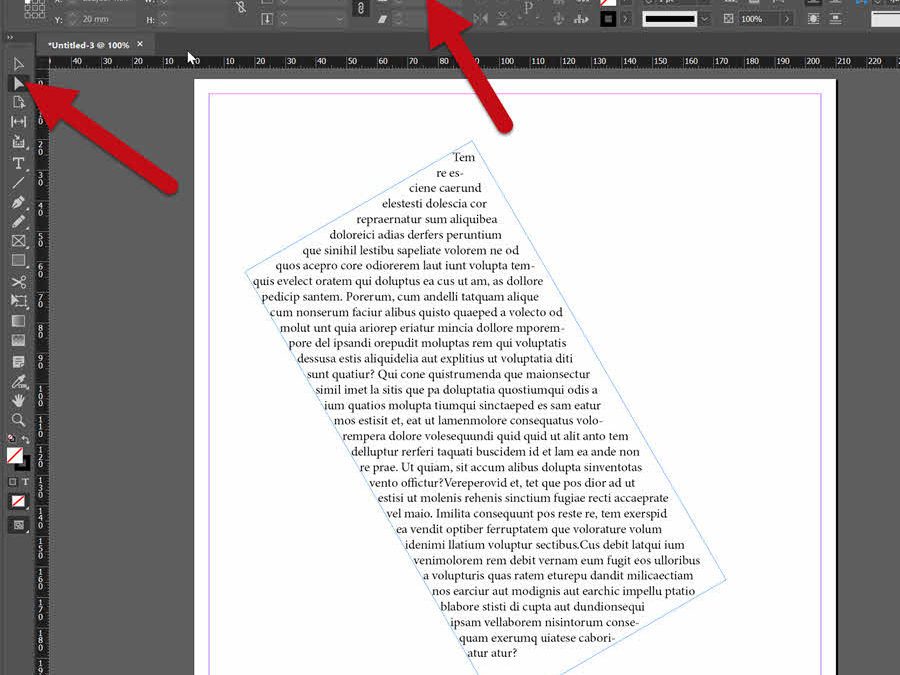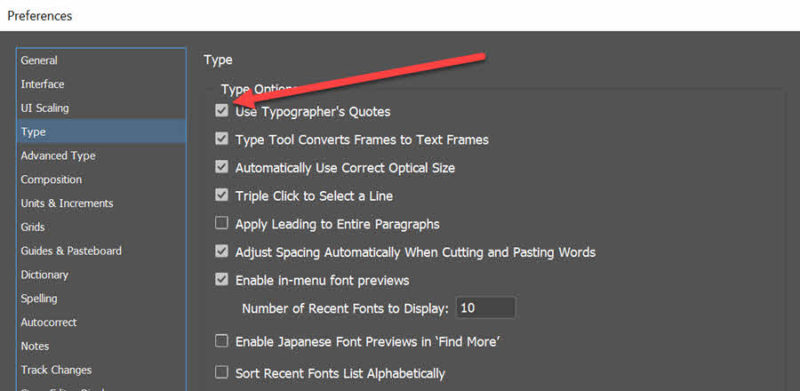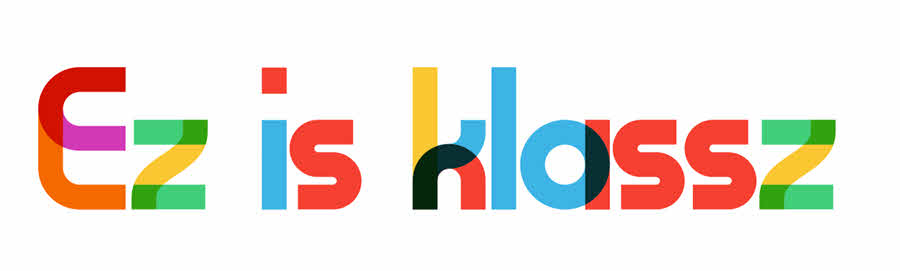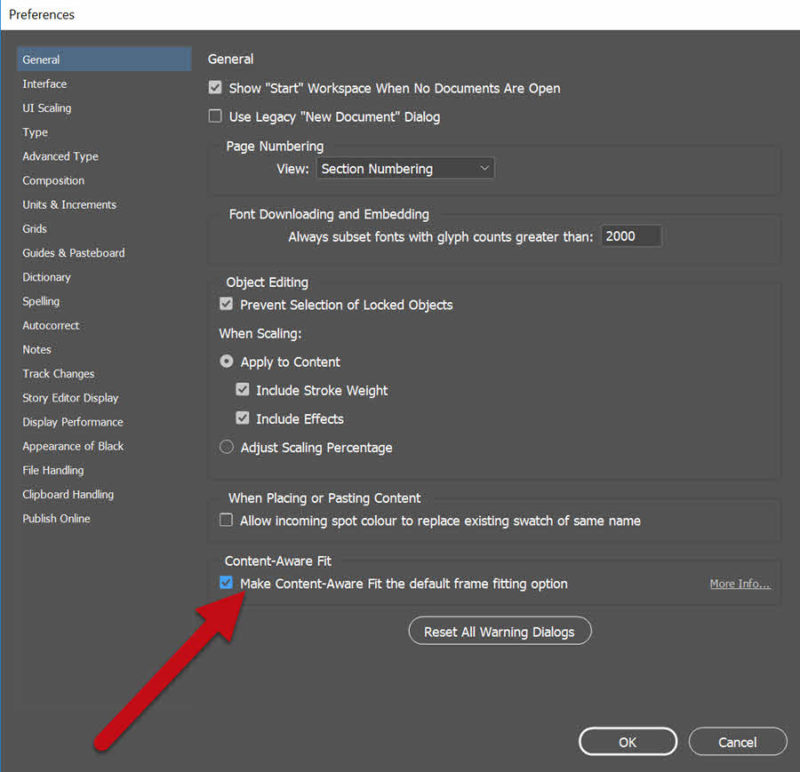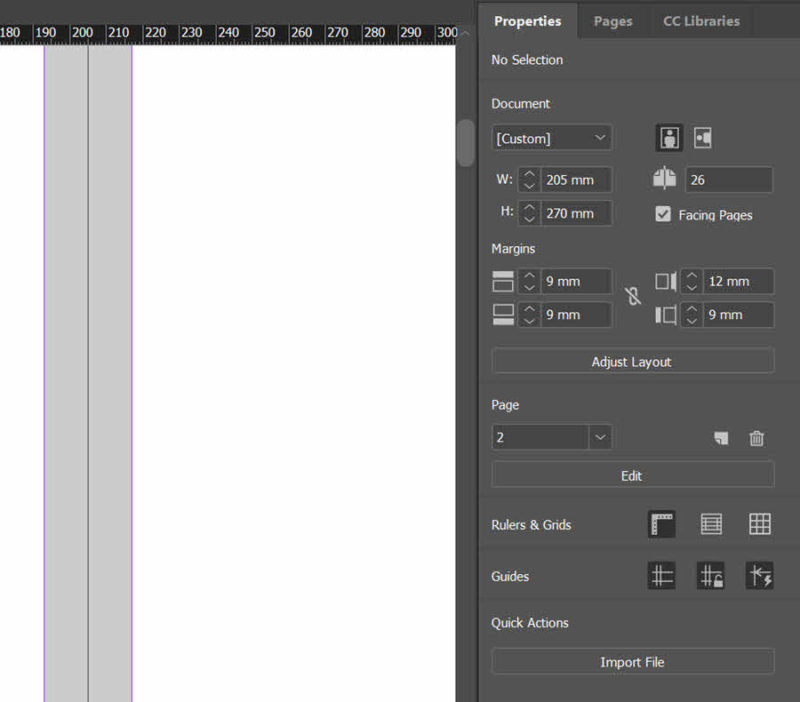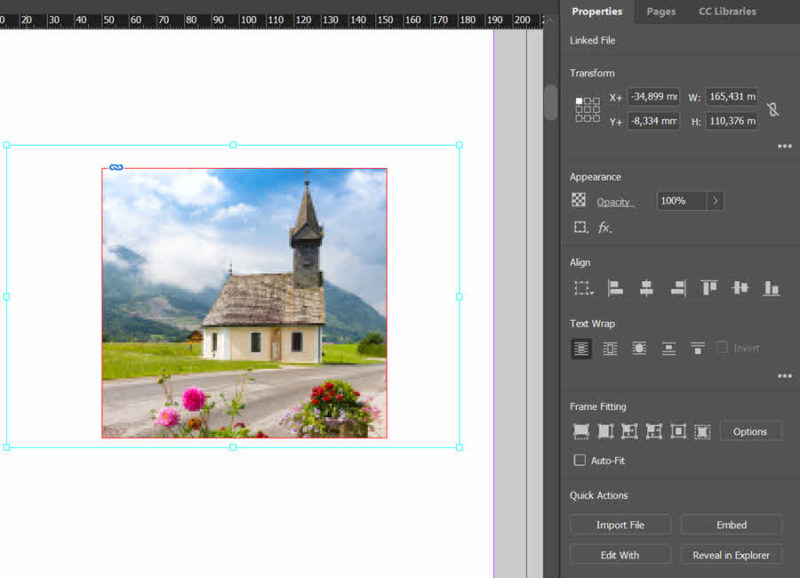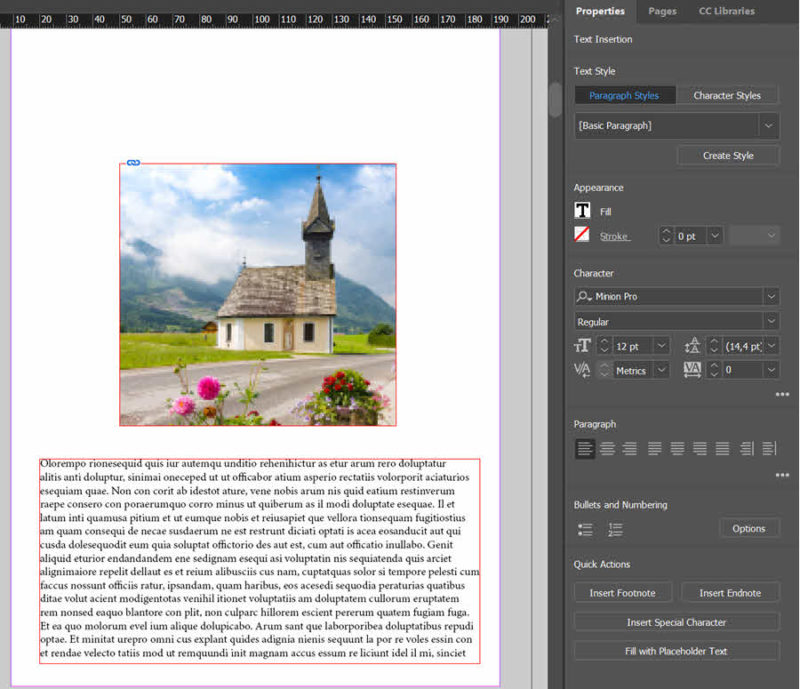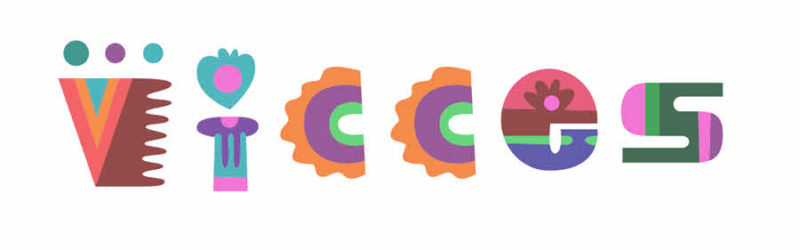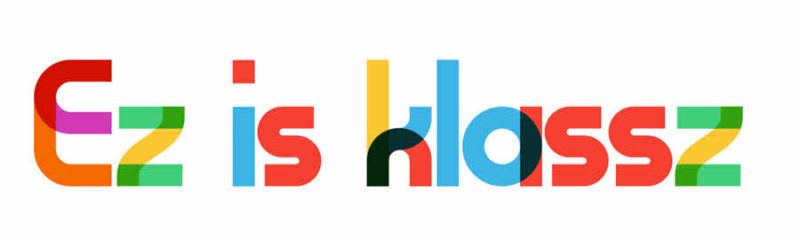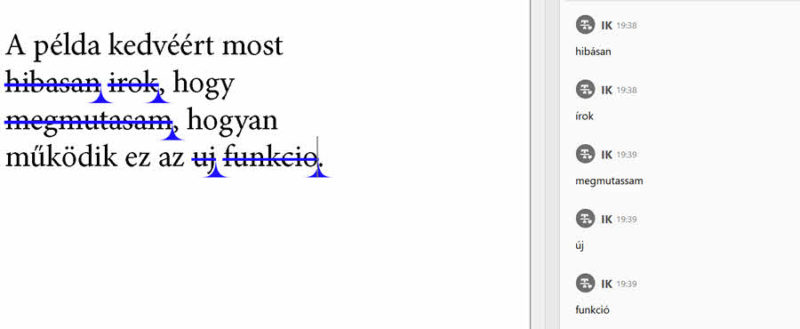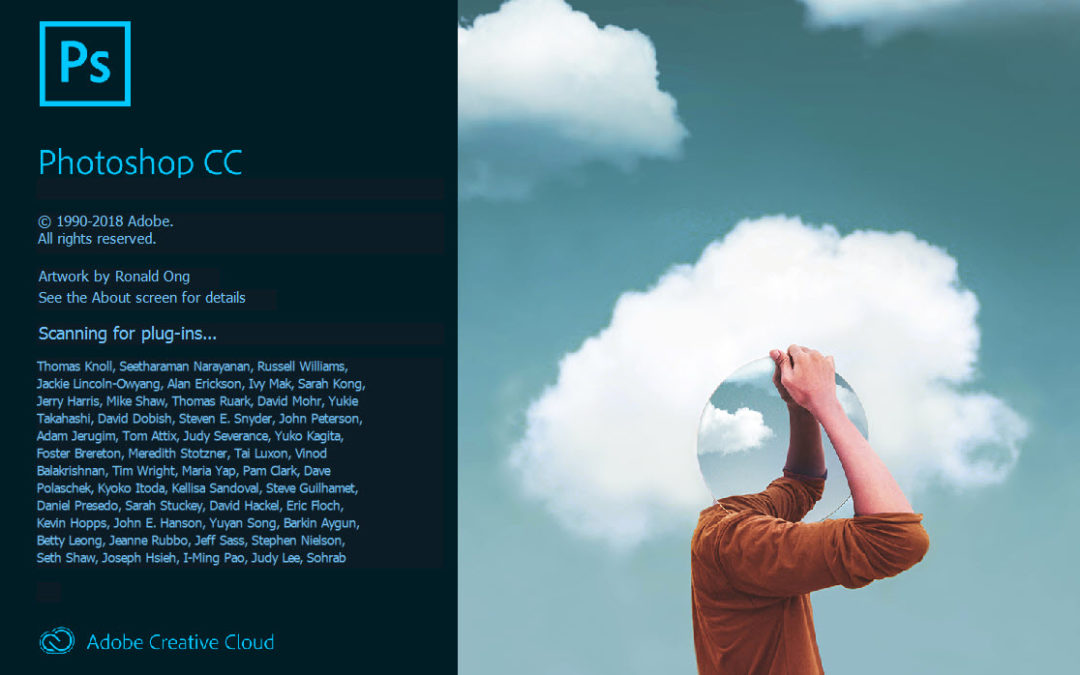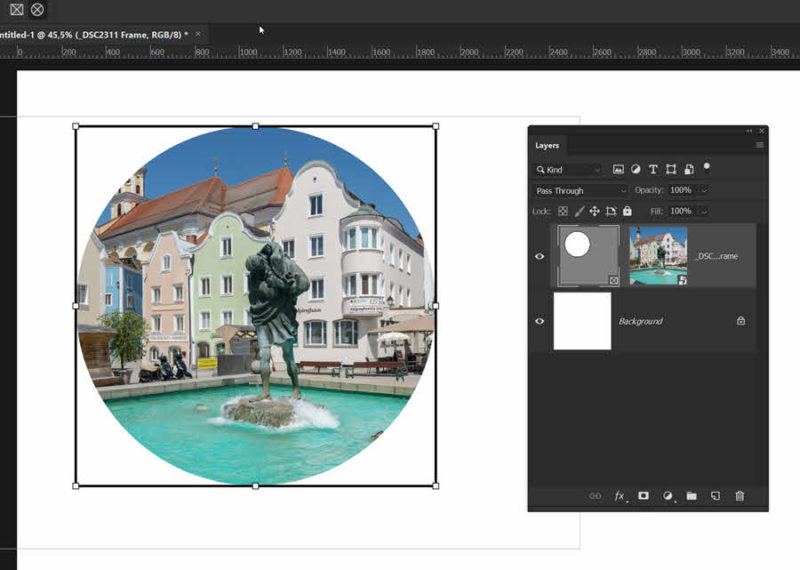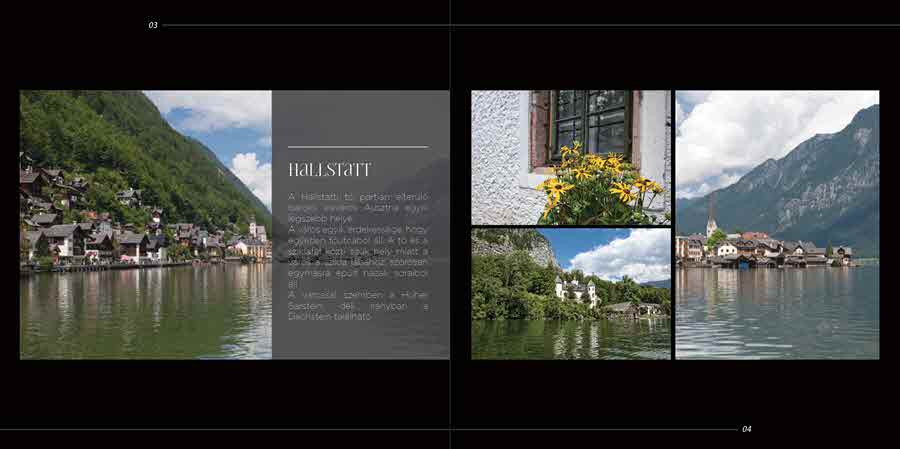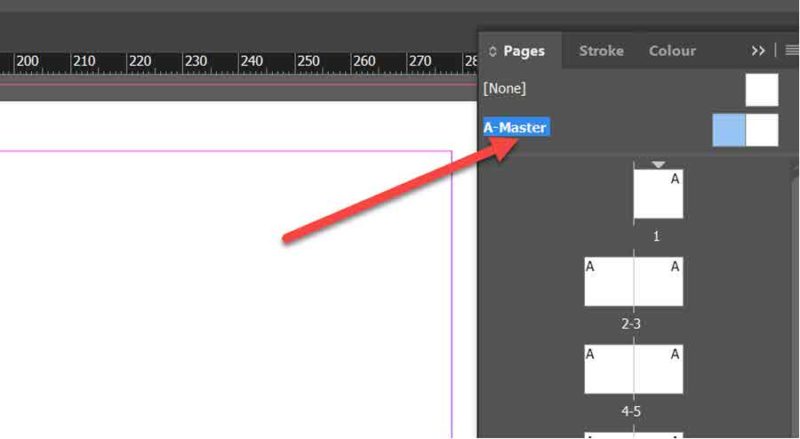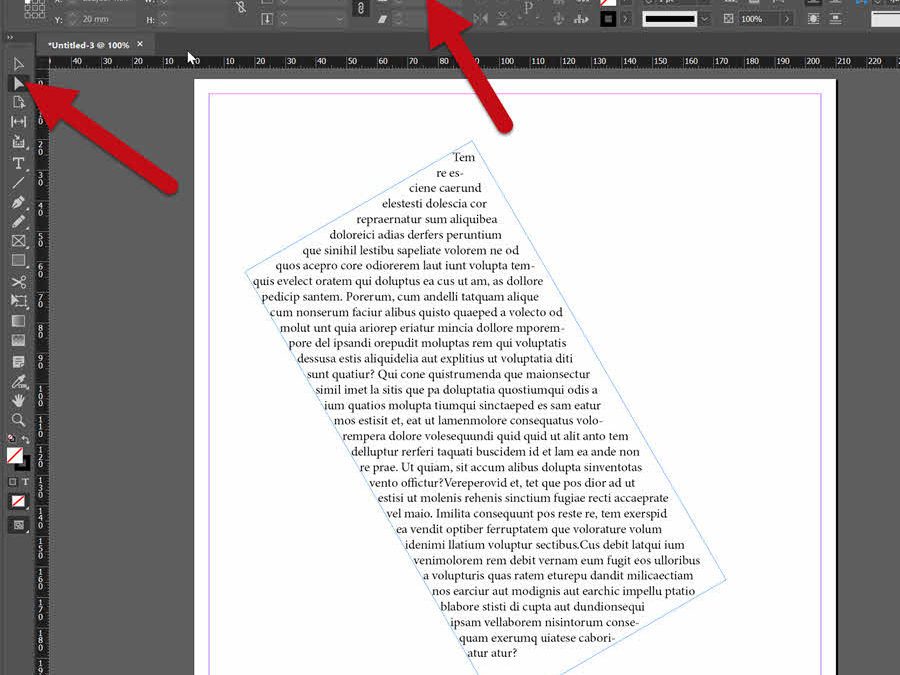
2018. november 22. | inDesign
Mióta van a CEWE Sablon Generátor, a CEWE FOTÓKÖNYV megrendelhető az inDesign programból is. Ha valaki jobban szereti a Photoshop-ot, annak is érdemes a rendelkezésre álló alkalmazásokat használni.
A pontos sablonokat egy pillanat alatt legenerálhatjuk a sablon generátorban, majd akár az üres oldalakat jpg-nek elmentve, dolgozhatunk vele a Photoshop-ban. Biztos, hogy tökéletesen pontos méreteket kapunk, és a borító mérete is az oldalszám függvényében változik. Mindenképp érdemes az inDesign-t használni, ha hosszabb szövegeket helyezünk el a könyvünkben, mert szövegszerkesztésben az inDesign sokkal jobb. Megtehetjük azt is, hogy csak azokat az oldalakat készítjük el ott, amin sok a szöveges rész, de azt is, hogy csak az oldal egy bizonyos részét szerkesztjük ott, majd átváltunk Photoshop-ra. Érdemes kreatívan használni a programokat a szebb eredmény érdekében.
Az inDesign bejegyzések között van egy háromrészes sorozat a szövegszerkesztés alapjairól, továbbá érdemes a text wrap és drop cap cikket is megnézni.
És most jöjjön pár újabb tipp.
Idézőjel
Biztos nem én vagyok az egyetlen, akit zavar, hogy a billentyűzetről csak felső idézőjelet lehet tenni, és csak kóddal (alt+0132 az alsó és alt+0148 a felső) lehet elérni, hogy úgy nézzen ki, ahogy a magyar szabályok szerint kell. Vagyis „ez a rossz” helyett „ez a jó” legyen. inDesign-ban az Edit Preferences-ben tudjuk beállítani, hogy ezzel ne legyen többé gondunk.
A Type résznél legyen bepipálva a Use Typographer’s Quotes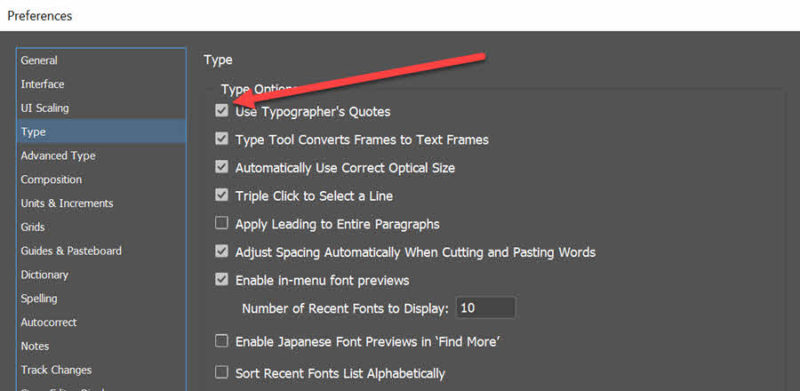
Majd a Dictionary résznél a Language legyen Hungarian, vagyis magyar. (tovább…)
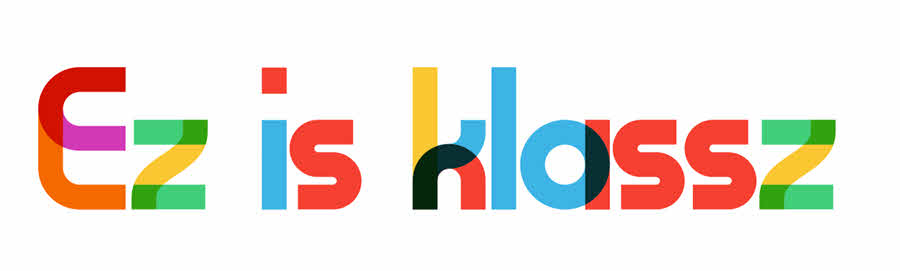
2018. október 25. | inDesign
A Photoshop CC 2019 után most az inDesign újdonságaival folytatjuk.
A CEWE FOTÓKÖNYV Sablon Generátorral pillanatok alatt elkészíthetjük az inDesign-ban szerkesztett könyv alapját, és most már az újdonságok is segítik a munkát.
Content-Aware Fit – Tartalomérzékeny illeszkedés
Ha egy keretet ki akarunk tölteni egy fotóval, általában a Fill frame proportionally-t választjuk. Ha a kép aránya egészen más, akkor igazgatni kell, hogy a megfelelő részlet legyen látható. A most kijött frissítésben megjelent Content-Aware Fit az Adobe Sensei (mesterséges intelligencia és gépi tanulás) technológia segítségével megpróbálja értelmezni a képet, és a legmegfelelőbb részletet választja ki.
Ha úgy látjuk, hogy ez legtöbbször megfelelő eredményt ad, a Preferences > General-nál megadhatjuk, hogy alapértelmezetten így működjön.
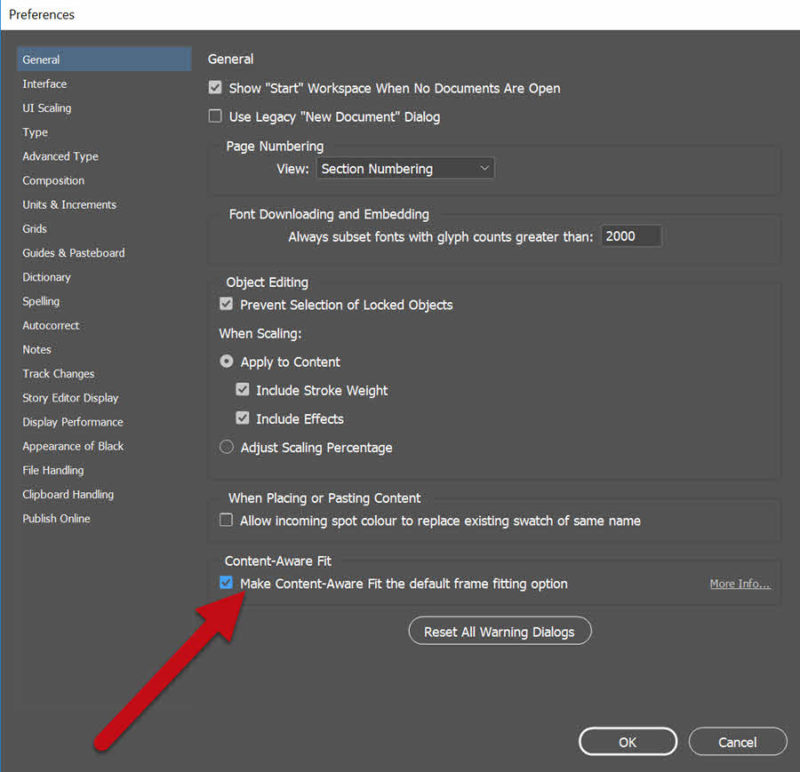
Properties Panel – Tulajdonságok panel
Az aktuális feladathoz szükséges vezérlőket tartalmazza. Továbbra is megmaradt a felső menüsávban lévő panel, ami alapból rejtve van, de a Window > Control-lal előhívható.
Ha nincs kijelölve semmi, akkor a dokumentum adatait láthatjuk, illetve néhány vezérlőt. (rács, vonalzó stb.)
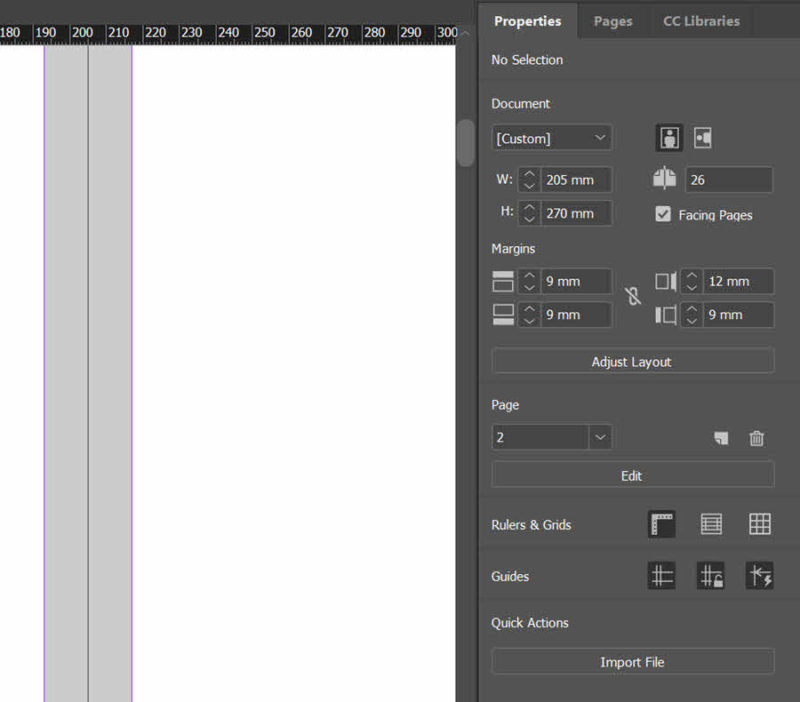
Ha grafikával dolgozunk, átvált a panel az ehhez tartozó eszközökre.
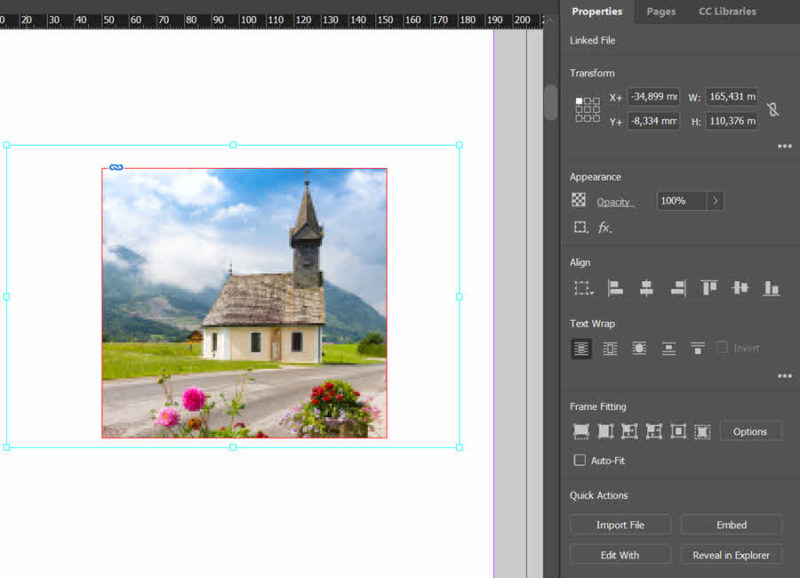
Szövegnél meg a szövegszerkesztés eszközeire. A leggyakrabban használtak vannak elől, de a három pontra kattintva, a többi kezelő is megjelenik.
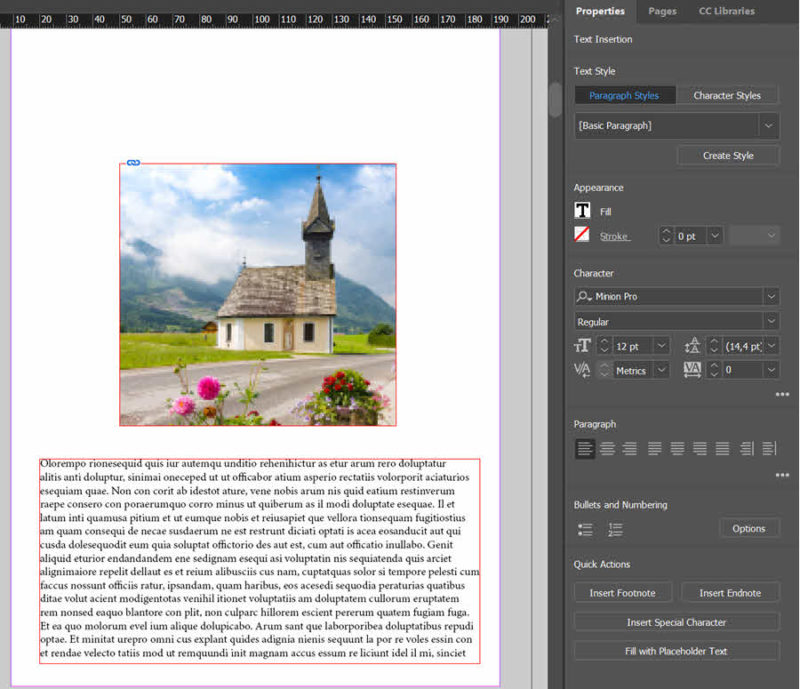
Vizuális betűtípus-keresés
Ez már nagyon hiányzott az inDesign-ból, és mivel a program kifejezetten kiadványszerkesztő, elég érdekes volt, hogy míg a Photoshop-ban ez benne van, az inDesign-ból hiányzott. Elég az egeret egy betűtípus fölé vinni, hogy a szöveg annak megfelelően változzon. A legeslegjobb, hogy a Find More-ra kattintva, az Adobe Typekit több ezer betűkészletéből válogathatunk úgy, hogy csak az nincs is a gépünkön, és csak akkor telepítjük, ha valami megtetszik.
OpenType SVG betűtípus támogatás
A színes betűtípusokkal újabb lehetőségek nyíltak a grafikai megjelenítésre. Nem mondom, hogy ragyogóan olvasható, de jól néz ki:)
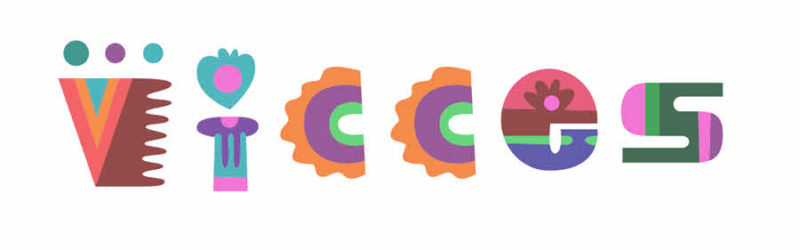
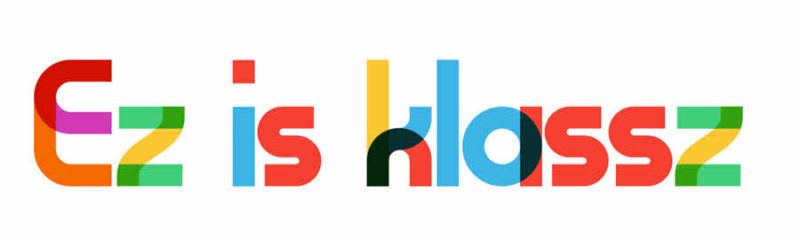
Az EmojiOne betűtípussal még kompozit elemeket is létre lehet hozni, például a H és U betűből magyar zászló lesz:)
PDF megjegyzések importálása
Maradjunk a CEWE FOTÓKÖNYVNÉL. A Sablon Generátorral megvolt az alap, megszerkesztettük, kész van belőle a PDF, amit már csak fel kell tölteni, hogy gyártásba kerüljön a könyv. Van benne szöveg is, amit ugyan átolvastunk, de azért lehet, hogy maradt benne hiba. Az ember minél többször nézi, annál biztosabb, hogy átsiklik a melléütés felett. A pdf-et viszont el tudjuk küldeni akár több embernek is, hogy nézze át. Az inDesign CC 2019 remekül kezeli a megjegyzéseket.
Visszaérkezett a javított pdf.
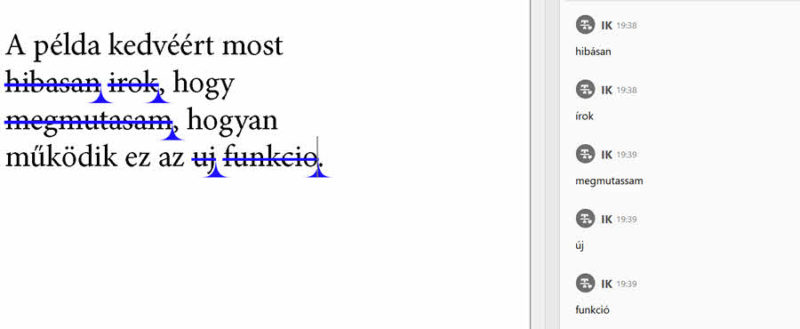
Az inDesign dokumentum természetesen legyen nyitva, majd File > Import PDF Comments. A megjelenő panelen minden megjegyzés szerepel, egy kattintással elfogadhatjuk vagy törölhetjük a megjegyzést.
Elrendezés beállítása
Ha a képek és szöveg elrendezése után a dokumentum méretén szeretnénk változtatni, most már ez is könnyen megy. Legegyszerűbben a Properties panelen az Adjust Layout-tal. A videóban látni, hogy a program átrendezi az oldalelemeket. Persze ekkora módosításnál már valószínűleg állítgatni kell ezt-azt, de kiindulásnak nagyon jó.
Ezek a legfontosabb újdonságok, és szerintem mindegyik nagyon hasznos, és jól használható.
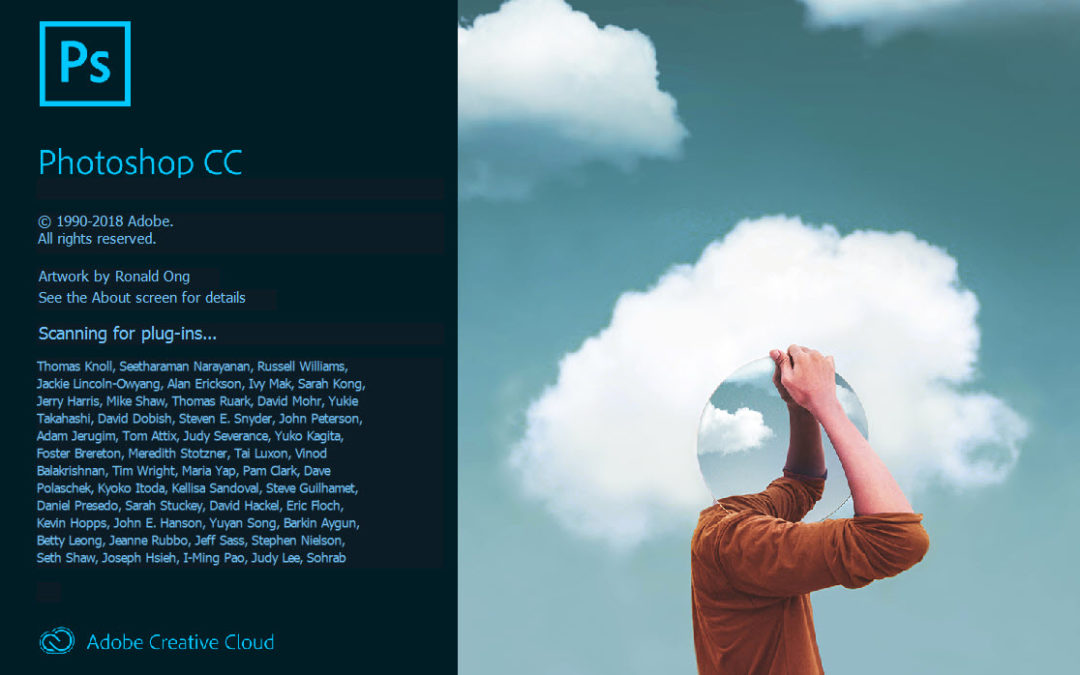
2018. október 18. | Photoshop tippek, trükkök
Aki előfizetője az Adobe programoknak, az többnyire izgatottan várja, hogy milyen újdonságok érkeznek a frissítéssel. Kezdjük a Photoshop-pal, de jövök még inDesign és Lightroom hírekkel is.
Ez egy gyors összefoglaló cikk, az olyan témákról, amik bővebb kifejtést igényelnek, jönnek majd részletes írások is.
Placeholder frame – Képkeret eszköz
Aki használ inDesign programot, annak ismerős lesz ez az eszköz. Hasonló a maszkoláshoz, csak egyszerűbb. Az eszköztáron megjelent az ikonja. Rajzolhatunk vele négyzetes illetve elliptikus formát. Ha ráhúzunk egy képet, azonnal felveszi a formát. A fotókat könnyen ki lehet cserélni, ha másikat dobunk a keretre. Lesz róla bővebben is.
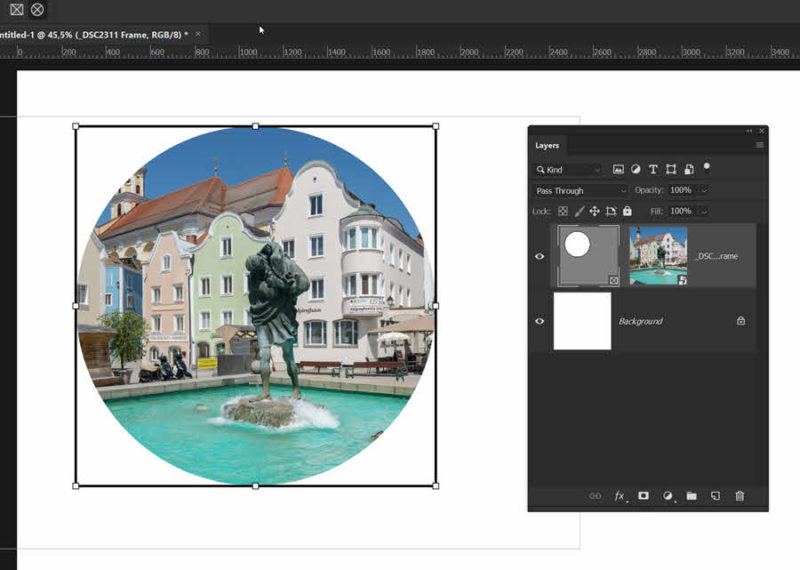
(tovább…)
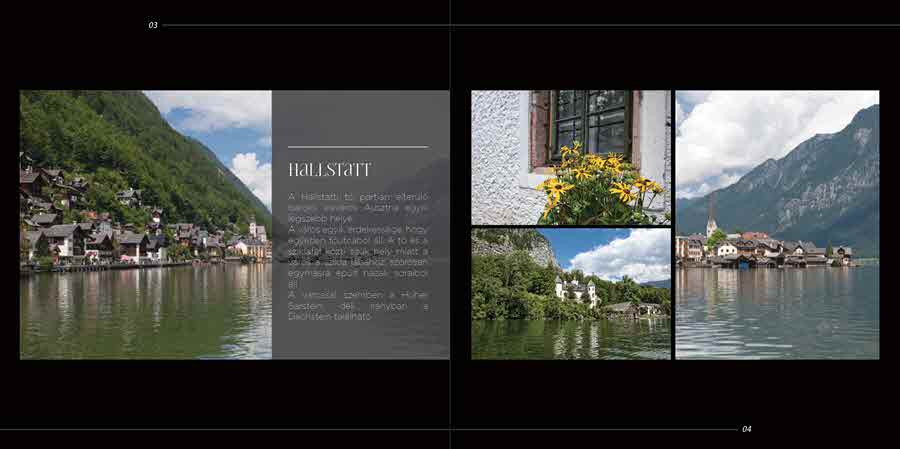
2017. október 5. | inDesign
A múlt heti cikk a sablon generátorról szólt, amivel inDesign-ban tudunk CEWE FOTÓKÖNYVET szerkeszteni. Nézzük, mit is kezdhetünk egy master-rel.
A master page, vagyis mesteroldal olyasmi az inDesign-ban, mint Photoshop-ban egy sablon, csak éppen nem egyetlen oldal, hanem a dokumentum összes oldalán megjelenik, amit hozzárendelünk. Ez rögtön meg is magyarázza azt, hogy mit is helyezzünk el egy mesteroldalon. Fejléc, logó, oldalszámozás, vagy akár egy elrendezés is, ha azt minden oldalon látni szeretnénk.
Minden dokumentum tartalmaz legalább egy mesteroldalt, amit a Page panelen láthatunk, és A-Master a neve.
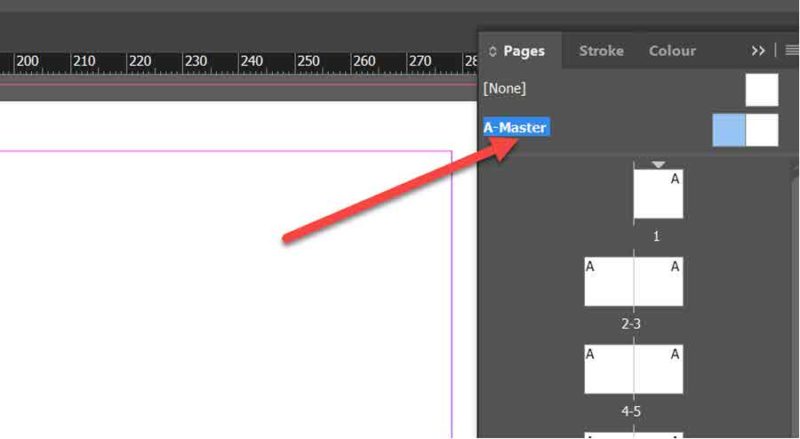
Mivel ez itt egy CEWE FOTÓKÖNYV dokumentum, páros oldalak vannak. A mesteroldal is páros, aminek bal és jobb oldalát külön lehet szerkeszteni. Az oldalakon lévő A betű azt jelzi, hogy az oldal az A mesteroldalhoz tartozik.
Ahogy valamit elhelyezünk valamelyik mesteroldalon, azonnal megjelenik a hozzátartozókon is. (A szövegszerkesztést három részletes cikk tartalmazza.)
(tovább…)

2017. július 6. | inDesign
A CEWE-Bingó wordart játékára készítettem ezt az oldalt:

A szöveges rész elkészítése inDesign-ban lényegesen egyszerűbb, mutatom a lépéseket. (inDesign szövegszerkesztés mind a három cikkét innen lehet elérni)
Szövegdoboz, szöveg beírása, vagy másolása, szövegszerkesztés. Az első betűt töröltem, mert abból lesz a nagyobb méretű iniciálé. (tovább…)